Discord, özellikle oyuncular için sahip olunması gereken harika bir VoIP uygulamasıdır. Ancak diğer tüm uygulamalar gibi Discord da sık sık sorunlarla karşılaşıyor. Örneğin, bazen toplamda bağlantı ekranında takılı kaldı veya fırlatmayı reddediyor alır. Bazı harika Anlaşmazlık alternatifleri mevcut olduğundan, bu uygulamalar lehine Discord'u kaldırmak isteyebilirsiniz.
Discord'u nasıl kaldıracağınızı merak ediyorsanız, bunu diğer uygulamalarla aynı şekilde yapabilirsiniz. Bunun dışında, bazen kullanıcıların Discord'u düzgün bir şekilde kaldırma sorunları olduğu görülüyor. Discord'u kaldırdıktan sonra bile, bilgisayarınızda can sıkıcı bir şekilde birkaç dosya kalır.
Discord'u Windows 10 bilgisayarınızdan nasıl temiz bir şekilde kaldıracağınızı öğrenelim.

Discord'u Doğru Şekilde Kaldırma
Discord'u kaldırmak için doğrudan Kontrol Paneline gitmek yerine, önce ek bir adımı tamamlamanız gerekir. Sisteminizi hazırlamak için aşağıdaki işlemi takip edin ve ardından Discord'u düzgün bir şekilde kaldırın.
1. Adım: Discord'u Başlangıçtan Devre Dışı Bırakın ve Yüklemeyi Kaldırın
Discord'u kaldıramıyorsanız, bunun nedeni büyük olasılıkla uygulamanın açtığınızda otomatik olarak başlamasıdır. senin bilgisayarın. Kaldırmaya başlamadan önce, tarayıcı sürümü de dahil olmak üzere tüm Discord örneklerini kapatmanız gerekir.
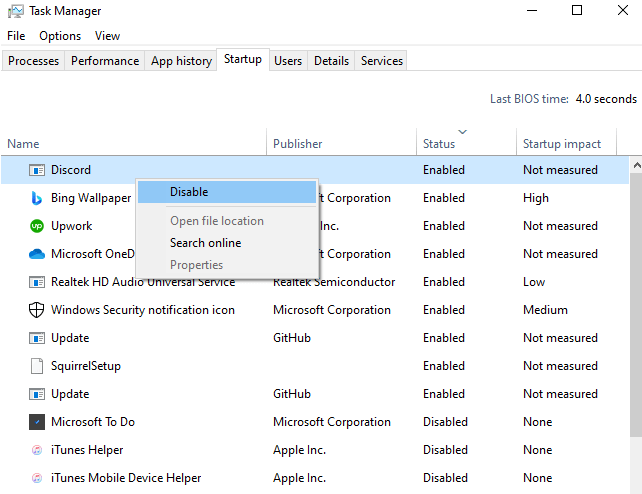
Bu, sorunu çözmelidir. Olmazsa, bir sonraki düzeltmeye geçin.
2. Adım: Sisteminizdeki Tüm Uyuşmazlık İzlerini Temizleyin
Bir kez Discord'u kaldırdınız, önbelleği ve kayıt defteri girdilerini de temizlediğinizden emin olun.
Discord klasörünü bulun ve aşağıdaki konumlardan silin:
C:\Users\user_name\AppData\Roaming
C:\Users\user_name\AppData\Local
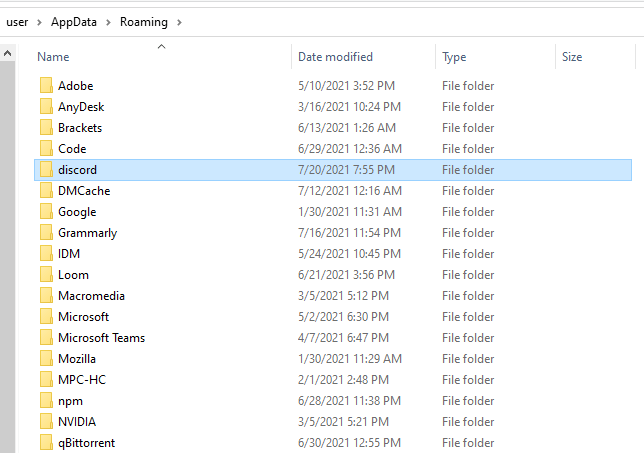
AppDataklasörü varsayılan olarak gizlidir. Bu konumları kopyalayıp dosya gezgininize yapıştırırsanız, yine de AppDataklasörüne erişebilmeniz gerekir, ancak "kullanıcı_adı"nı gerçek kullanıcı adınızla değiştirmeniz gerekecektir.
Alternatif olarak, dosya gezgininde Görünümsekmesine gidip Gizli öğeler'in yanındaki kutuyu işaretleyerek klasörleri gösterebilirsiniz. Grubu göster/gizle.
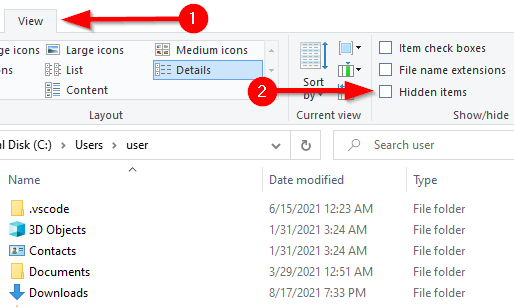
3. Adım: Kayıt Defterindeki Tüm Uyuşmazlık İzlerini Temizle
Eğer Windows Kayıt Defteri yolunu biliyorsanız, anahtarları çıkarmak için aşağıdaki adımları kullanın.
HKEY_CURRENT_USER\SOFTWARE\Discord
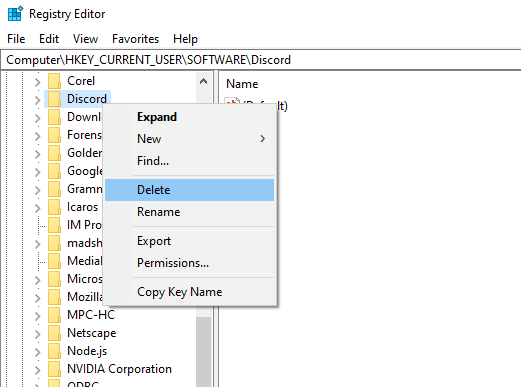
Kaldır Üçüncü Taraf Bir Araçla Anlaşmazlık
Discord'u manuel olarak kaldıramazsanız, IOBit Kaldırıcı ve 5 gibi çeşitli kaldırıcılardan birini kullanabilirsiniz..
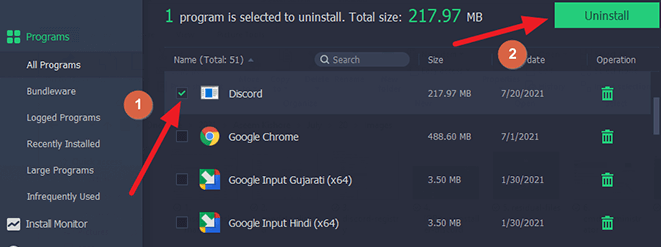

İşlemin tamamlanmasına izin verin. Discord'un düzgün şekilde kaldırılıp kaldırılmadığını kontrol edin. Kaldırıcı ayrıca kalan dosyaları da (önbellek ve kayıt defteri girdileri dahil) kaldırarak herhangi bir manuel çalışma ihtiyacını ortadan kaldıracaktır.
Virüsleri Tara
Eğer önceki yöntemler işe yaramadı, bir virüs veya kötü amaçlı yazılım soruna neden olabilir. Yüklü bir virüsten koruma programınız varsa, sisteminizin temiz olduğundan emin olmak için kapsamlı bir tarama yapın. Virüsten koruma programınız yoksa Windows Defender'ı kullanın.
Bozuk veya Eksik Sistem Dosyalarını Kontrol Edin
Bazen bozuk veya silinmiş bir sistem dosyası bir programın kaldırılmasıyla ilgili sorunlara neden olabilir. Neyse ki, sistem dosyalarını kontrol etmek ve onarmak için Sistem Dosyası Denetleyicisiadlı yerleşik bir Windows yardımcı programı vardır.
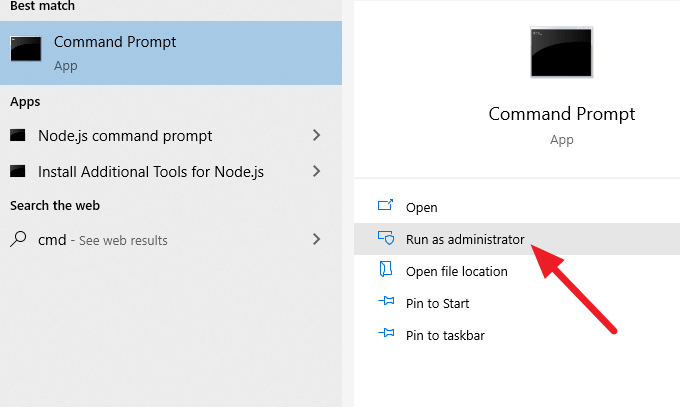
sfc /scannow
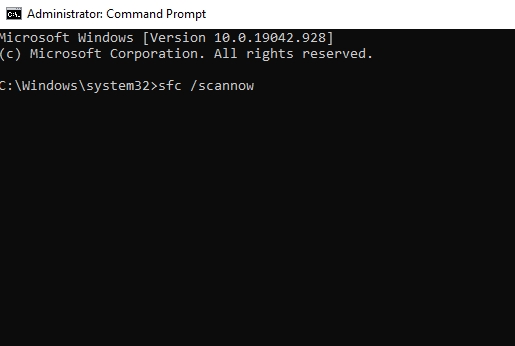
Discord Şimdi Kaldırıldı
Umarım, aşağıdakilerden biri bu çözümler Discord'u kaldırmanız için işe yaradı ve artık bu işlemden rahatsız olmuyorsunuz. Discord'un yerini alacak bir uygulama arıyorsanız, Takım konuşması harika bir seçimdir. Ancak yine de Discord'u kaldıramıyorsanız, Windows'ta bir sorun olabilir.